Win10蓝屏终止代码driver的解决方案
时间:2025-06-04 11:00:17 370浏览 收藏
标题:Win10蓝屏终止代码driver解决方案 内容摘要:在使用Win10系统时,用户可能会遇到蓝屏死机的问题。本文提供了详细的解决方案,帮助用户轻松应对。首先,用户需要在开机时进入BIOS设置界面,然后通过一系列步骤将SATA模式从“IDE Mode”切换到“AHCI”模式,并保存更改后重启电脑。这一方法简单易行,能够有效解决Win10蓝屏问题。
很多用户在操作电脑时,常常会碰到电脑蓝屏死机的问题,那么遇到这样的情况我们该如何处理呢?其实解决办法非常简单,接下来就让我们一起来了解下吧!
第一步,在win10系统开机时,多次按下“Del”键进入BIOS设置界面。
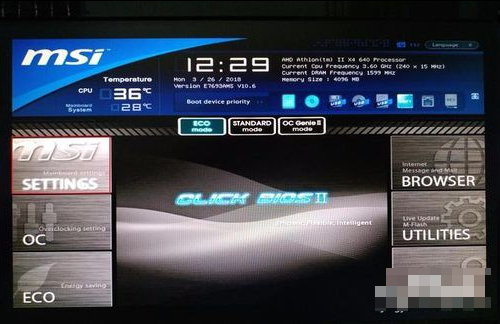
第二步,选择“设置”选项。

第三步,双击右侧的“Advanced”。
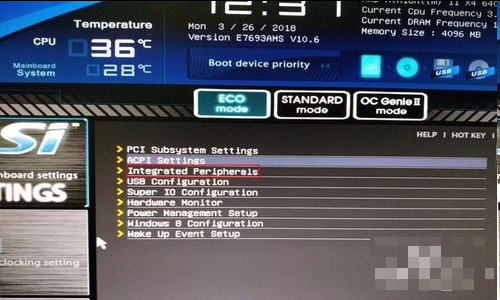
第四步,点击“Integrated per ipherals”。
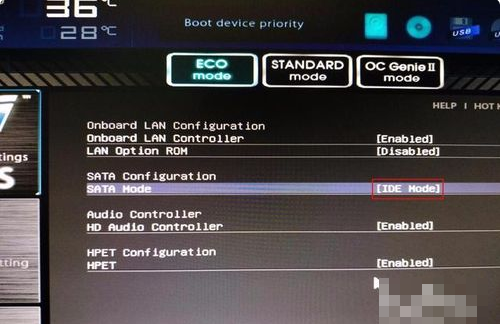
第五步,可以看到“SATA Mode”选项中的模式为“IDE Mode”。
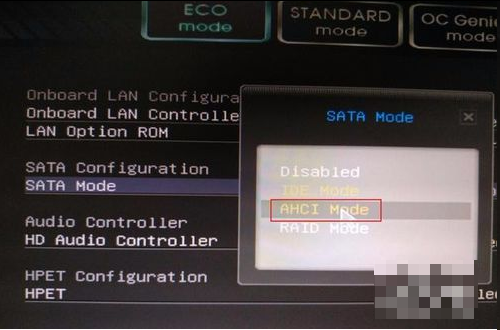
第六步,双击“IDE Mode”,然后在弹出的窗口里选择“AHCI”。

第七步,已经成功切换至“AHCI”模式。
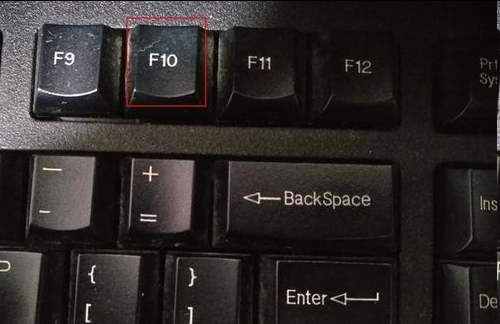
第八步,按下“F10”键保存更改。
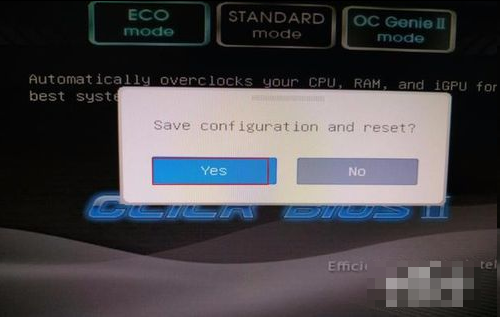
最后,在出现的确认对话框中点击“是”重启电脑即可解决问题。
今天关于《Win10蓝屏终止代码driver的解决方案》的内容就介绍到这里了,是不是学起来一目了然!想要了解更多关于的内容请关注golang学习网公众号!
相关阅读
更多>
-
501 收藏
-
501 收藏
-
501 收藏
-
501 收藏
-
501 收藏
最新阅读
更多>
-
272 收藏
-
489 收藏
-
383 收藏
-
244 收藏
-
455 收藏
-
191 收藏
-
116 收藏
-
356 收藏
-
304 收藏
-
308 收藏
-
490 收藏
-
385 收藏
课程推荐
更多>
-

- 前端进阶之JavaScript设计模式
- 设计模式是开发人员在软件开发过程中面临一般问题时的解决方案,代表了最佳的实践。本课程的主打内容包括JS常见设计模式以及具体应用场景,打造一站式知识长龙服务,适合有JS基础的同学学习。
- 立即学习 543次学习
-

- GO语言核心编程课程
- 本课程采用真实案例,全面具体可落地,从理论到实践,一步一步将GO核心编程技术、编程思想、底层实现融会贯通,使学习者贴近时代脉搏,做IT互联网时代的弄潮儿。
- 立即学习 516次学习
-

- 简单聊聊mysql8与网络通信
- 如有问题加微信:Le-studyg;在课程中,我们将首先介绍MySQL8的新特性,包括性能优化、安全增强、新数据类型等,帮助学生快速熟悉MySQL8的最新功能。接着,我们将深入解析MySQL的网络通信机制,包括协议、连接管理、数据传输等,让
- 立即学习 500次学习
-

- JavaScript正则表达式基础与实战
- 在任何一门编程语言中,正则表达式,都是一项重要的知识,它提供了高效的字符串匹配与捕获机制,可以极大的简化程序设计。
- 立即学习 487次学习
-

- 从零制作响应式网站—Grid布局
- 本系列教程将展示从零制作一个假想的网络科技公司官网,分为导航,轮播,关于我们,成功案例,服务流程,团队介绍,数据部分,公司动态,底部信息等内容区块。网站整体采用CSSGrid布局,支持响应式,有流畅过渡和展现动画。
- 立即学习 485次学习
